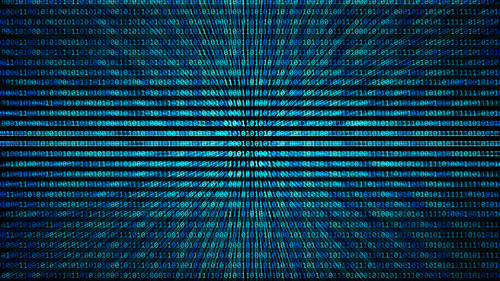git如何配置环境变量
推荐
在线提问>>
Git是一款非常流行的版本控制工具,它可以帮助开发者更好地管理代码。在使用Git之前,我们需要先配置好Git的环境变量。本文将介绍如何配置Git的环境变量。

一、为什么需要配置Git环境变量
在使用Git之前,我们需要通过命令行或者终端来操作Git。而配置Git环境变量可以让我们在任何目录下都可以直接使用Git命令,而不需要切换到Git的安装目录。这样可以提高我们的工作效率。
二、查看是否已经配置好Git环境变量
在开始配置Git环境变量之前,我们需要先检查是否已经配置好了Git环境变量。打开命令行或终端,输入"git --version"命令,如果能够正确显示Git的版本号,则表示已经配置好了Git环境变量。
三、下载并安装Git
如果你还没有安装Git,可以到Git官网(https://git-scm.com/)下载最新版的Git安装包。下载完成后,双击安装包,按照提示完成Git的安装。
四、配置Git环境变量
1. 打开控制面板
点击Windows开始菜单,选择控制面板,进入控制面板界面。
2. 打开系统环境变量设置
在控制面板界面中,点击"系统和安全",然后点击"系统",再点击"高级系统设置",弹出系统属性窗口。在系统属性窗口中,点击"环境变量"按钮,打开环境变量设置窗口。
3. 配置用户环境变量
在环境变量设置窗口中,找到"用户变量"一栏,点击"新建"按钮,在"变量名"输入框中输入"PATH",在"变量值"输入框中输入Git的安装路径,然后点击"确定"按钮保存设置。
4. 配置系统环境变量
在环境变量设置窗口中,找到"系统变量"一栏,找到名为"Path"的变量,双击该变量,在弹出的编辑环境变量窗口中,点击"新建"按钮,在输入框中输入Git的安装路径,然后点击"确定"按钮保存设置。
五、测试Git环境变量配置是否成功
打开命令行或终端,输入"git --version"命令,如果能够正确显示Git的版本号,则表示Git环境变量配置成功。
六、常见问题及解决方法
1. 配置的环境变量没有生效
可能是因为没有重启命令行或终端,或者没有重新打开控制面板。请重启命令行或终端,并重新打开控制面板,然后再次测试Git环境变量配置是否成功。
2. 配置的环境变量路径错误
请检查配置的Git安装路径是否正确,如果不正确,请重新配置环境变量。
七、通过配置Git的环境变量,我们可以在任何目录下都可以直接使用Git命令,提高了我们的工作效率。在配置Git环境变量时,需要注意配置的路径是否正确,并且在配置完成后需要重启命令行或终端,以使配置生效。希望本文对你配置Git环境变量有所帮助。